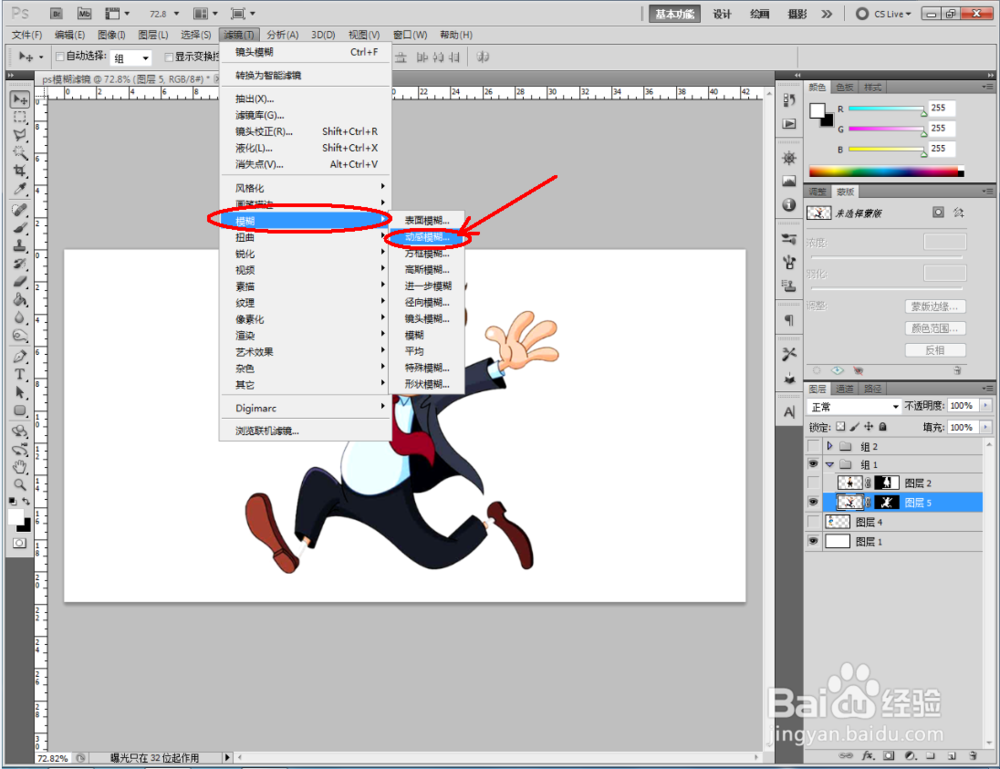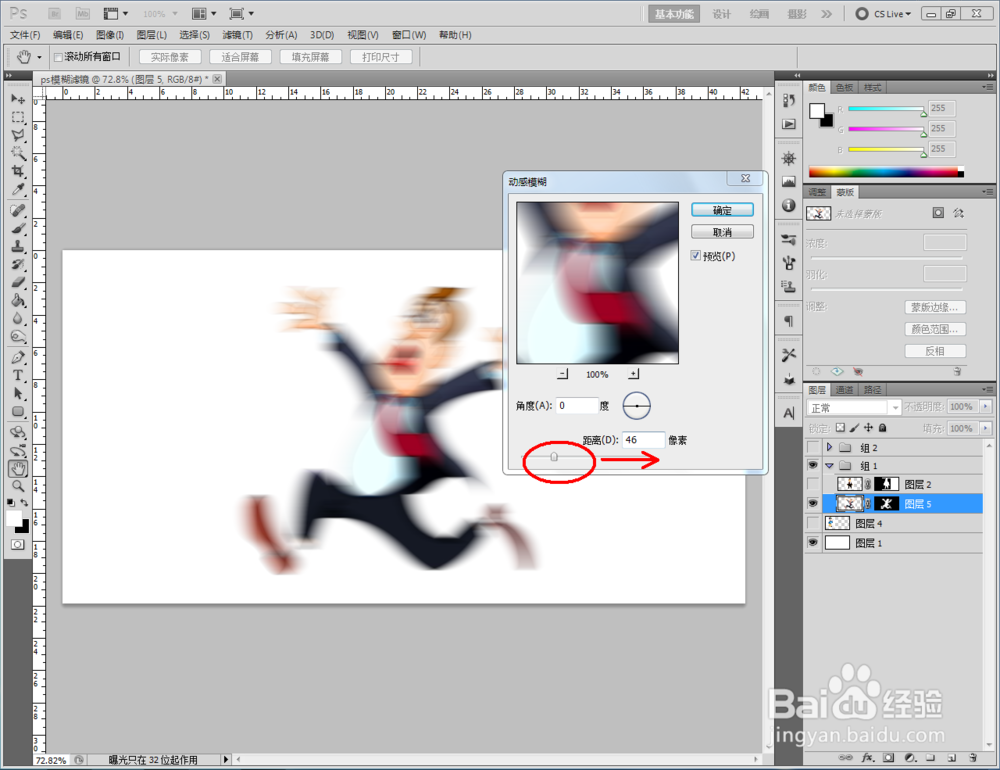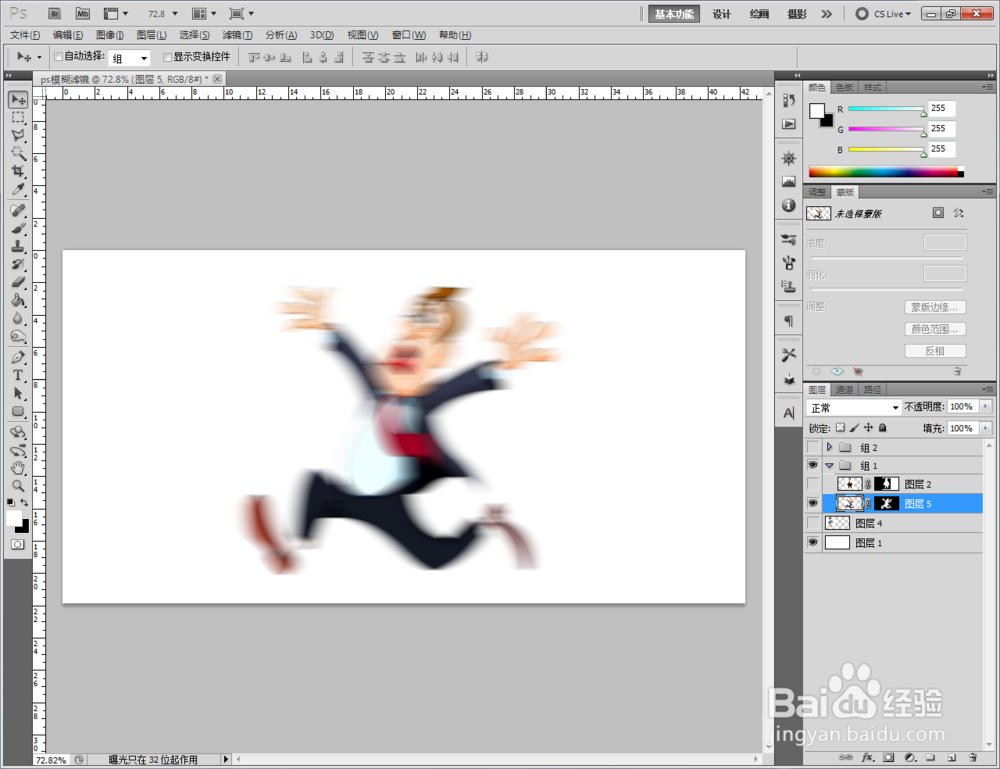1、打开Photoshop CS5软件,打开我们找好的一个卡通人物1,点击【滤镜】-【模糊】-【表面模糊】,弹出表面模糊设置栏,按图示设置好表面模糊的半径和阈值参数,完成整体模糊处理(如图所示);
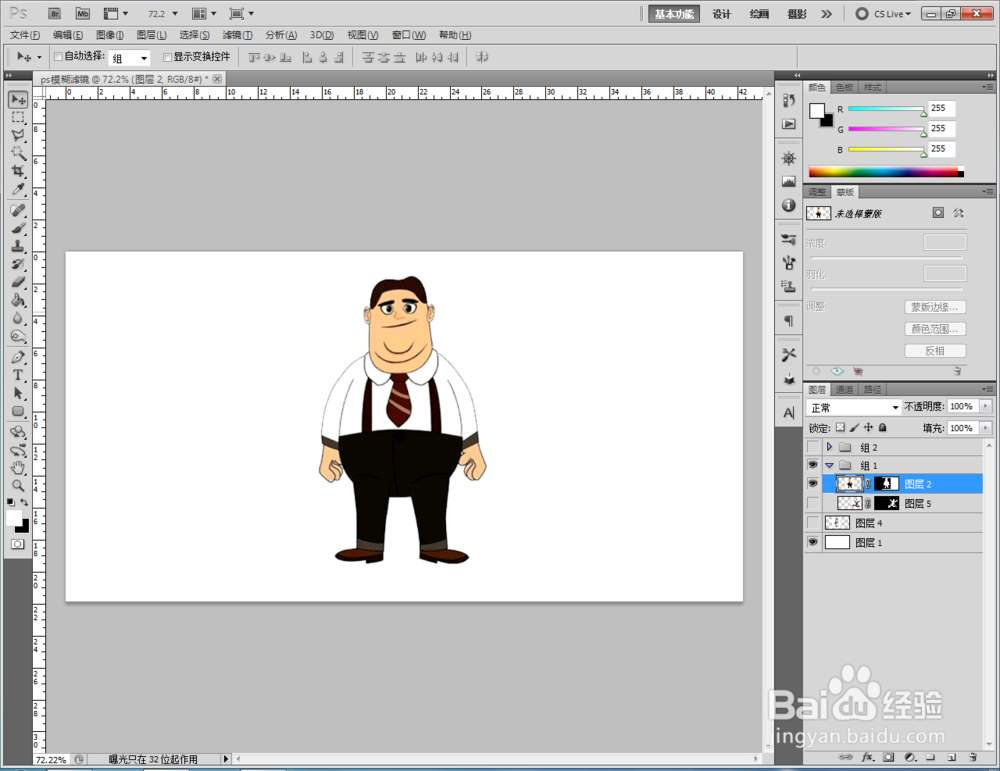
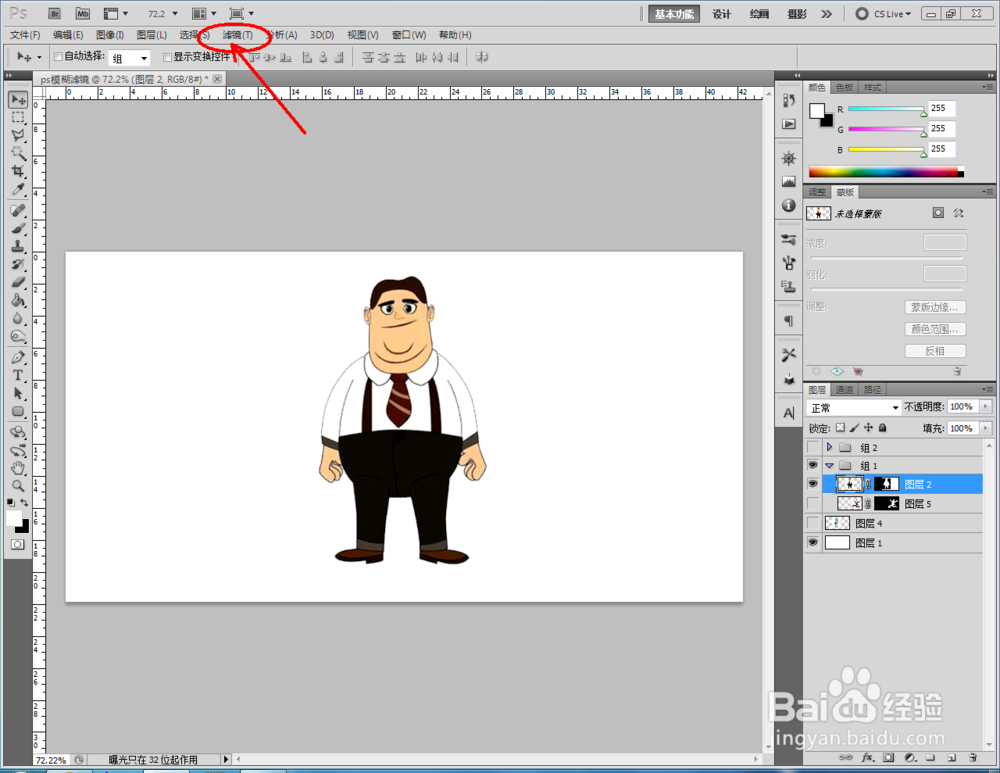
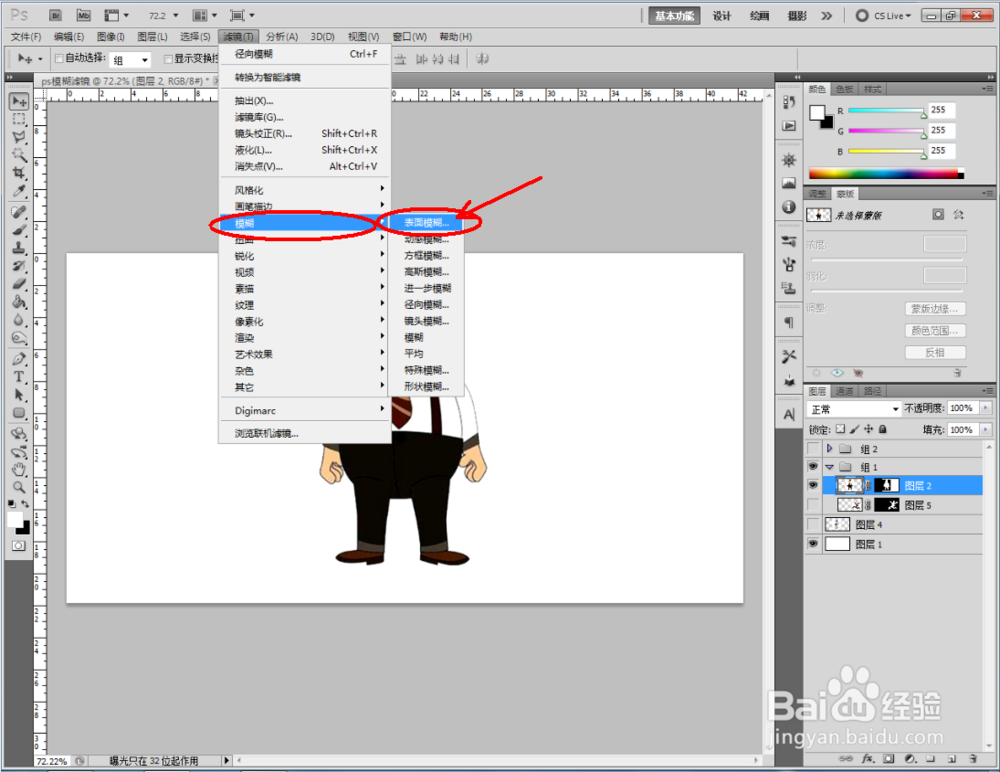

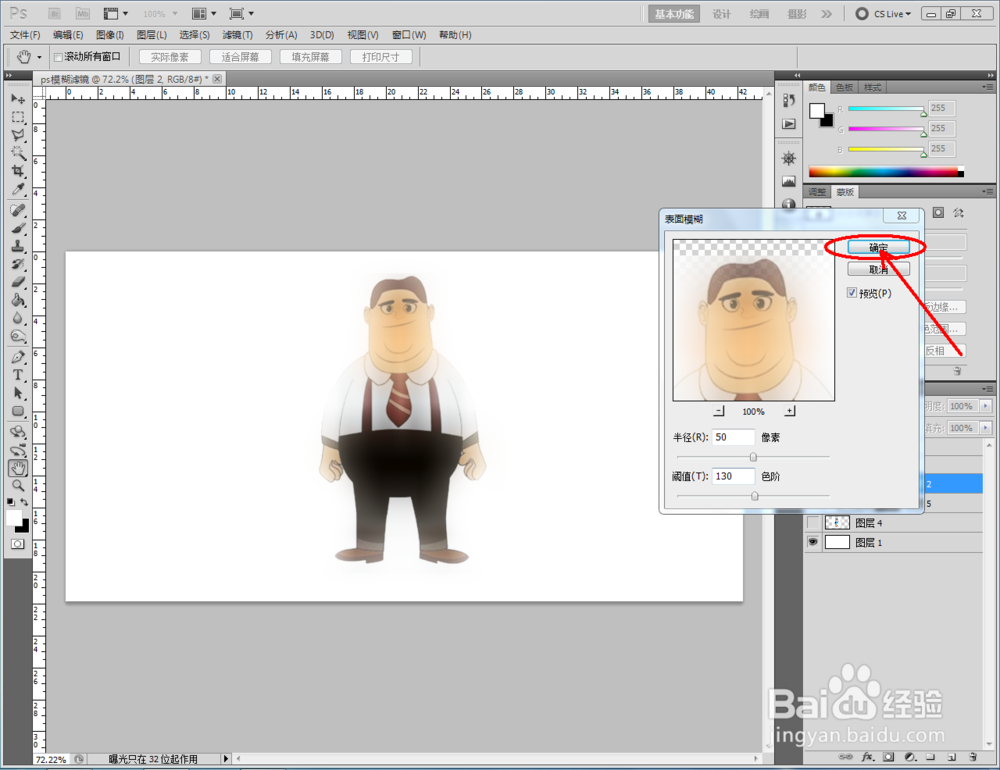
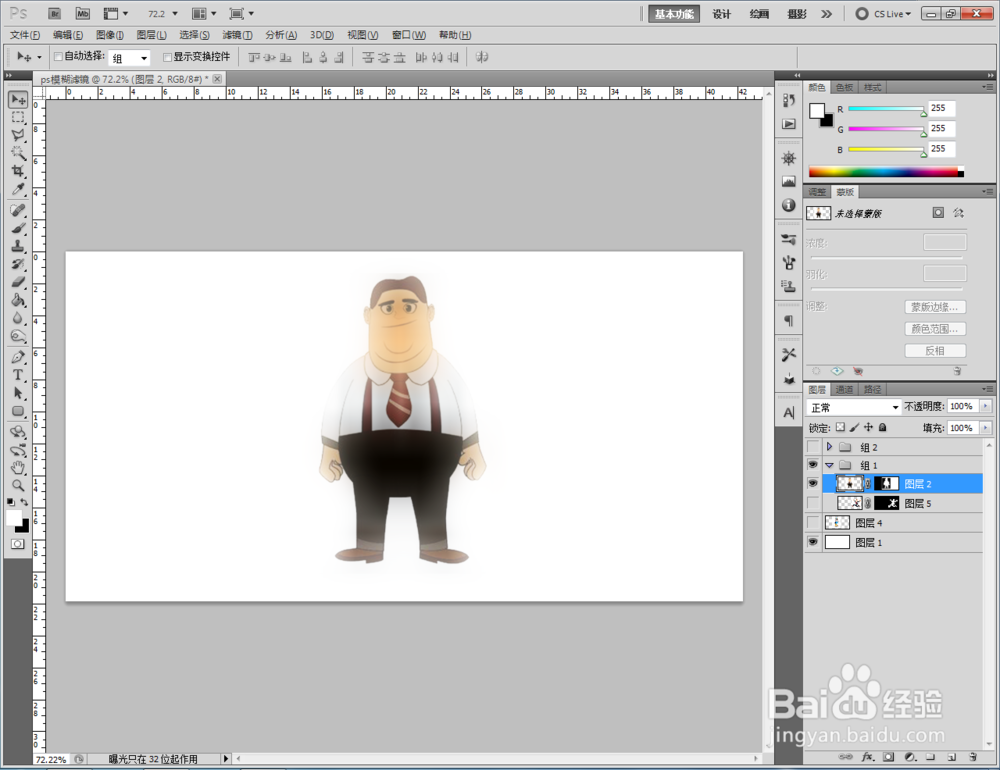
2、打开卡通人物1,点击【多边形套索工具】,丸泸尺鸢框选人物脸部区域后,点击【滤镜】-【模糊】-【高斯模糊】,弹出高斯模糊设置框后,按图示设置好高斯模糊中的半径参数,完成区域模糊处理(如图所示);
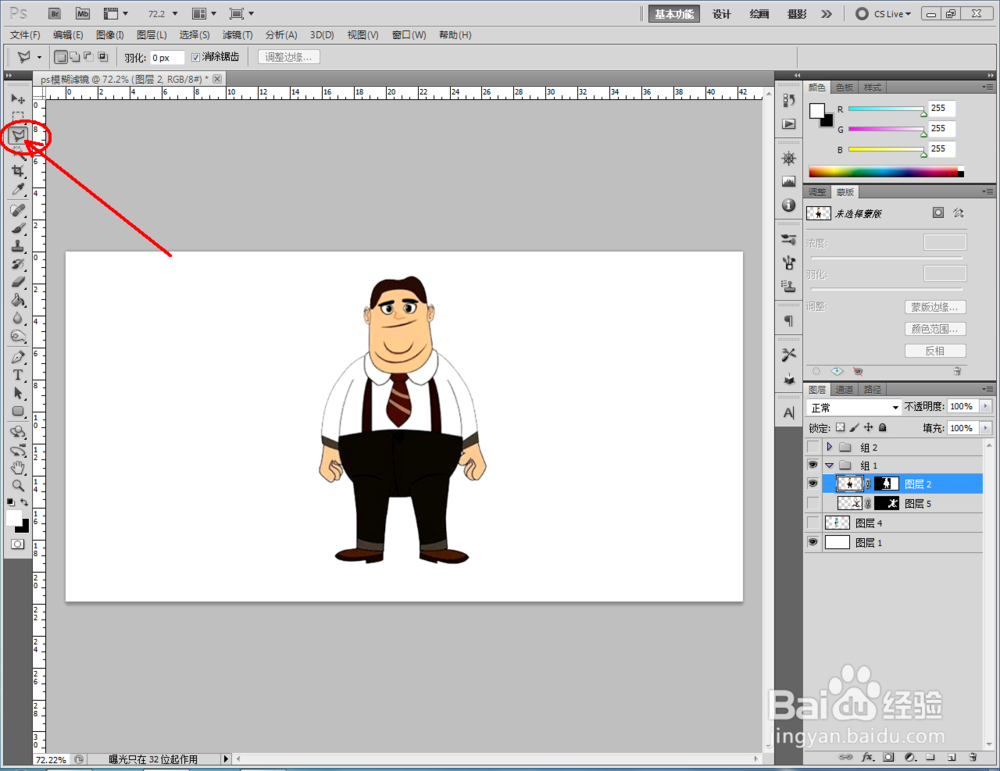
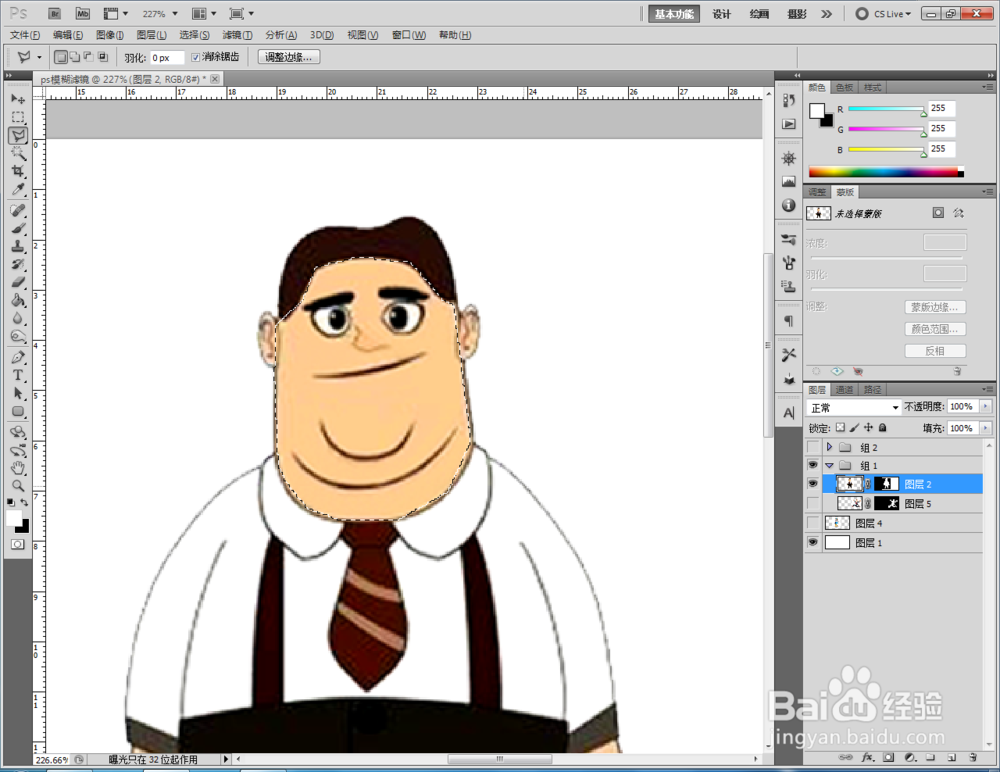
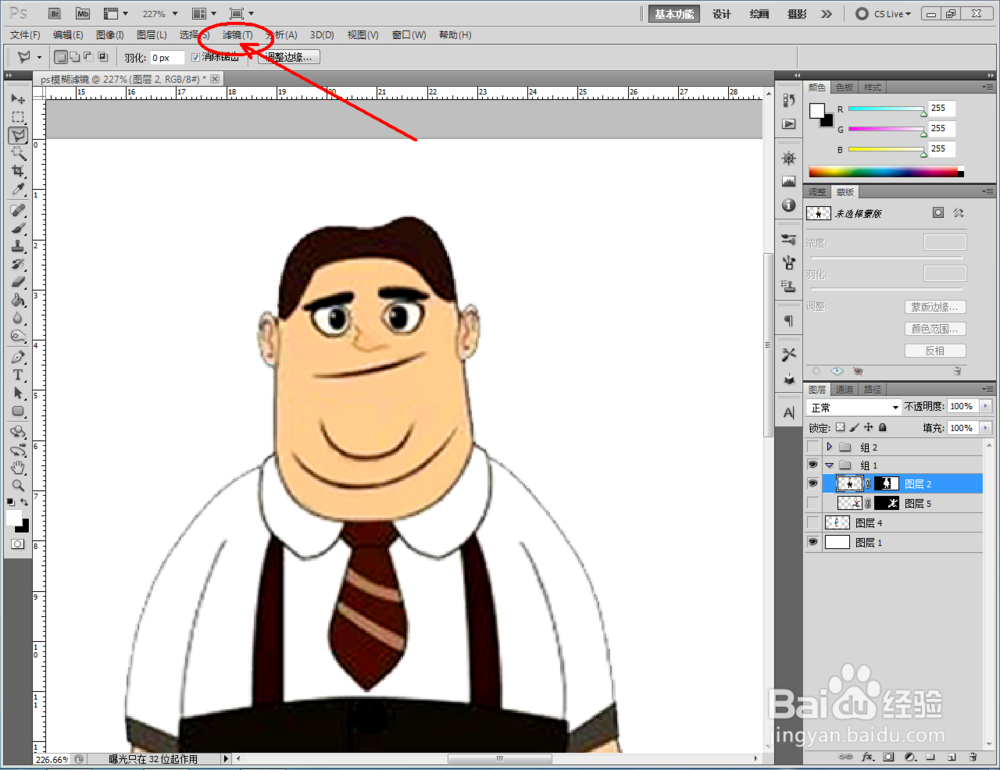

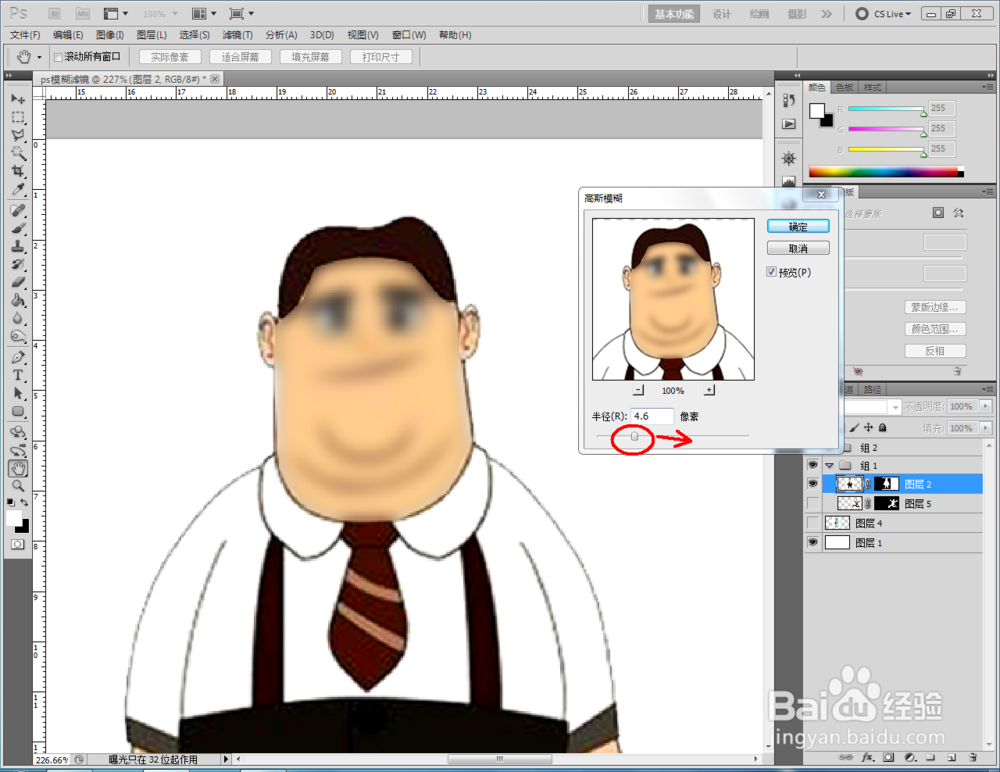
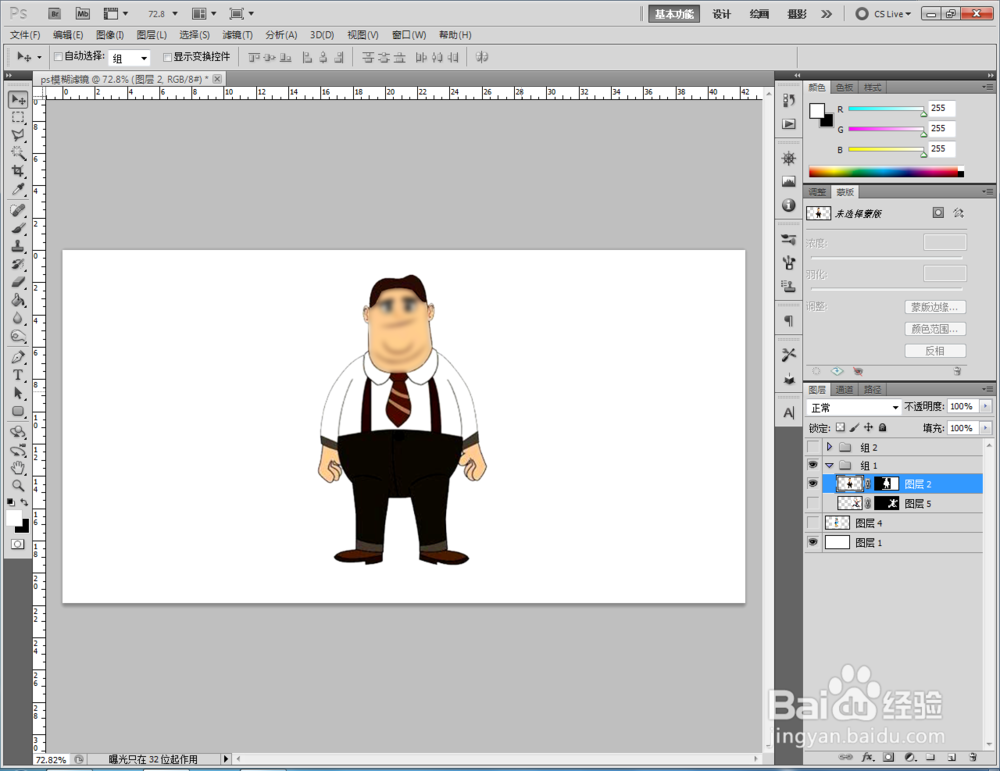
3、打开卡通人物2,点击【滤镜】-【模糊】-【径向模糊】,弹出径向模糊设置栏后,按图示设置好径向模糊中的数量参数,对图案进行径向模糊处理(如图所示);

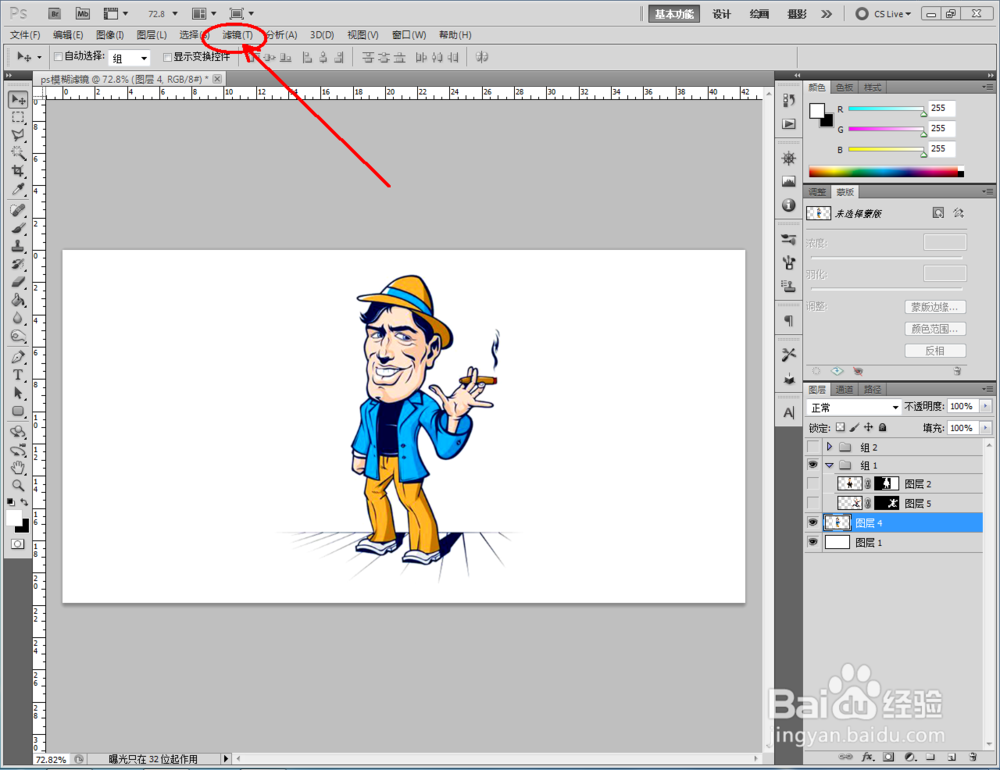
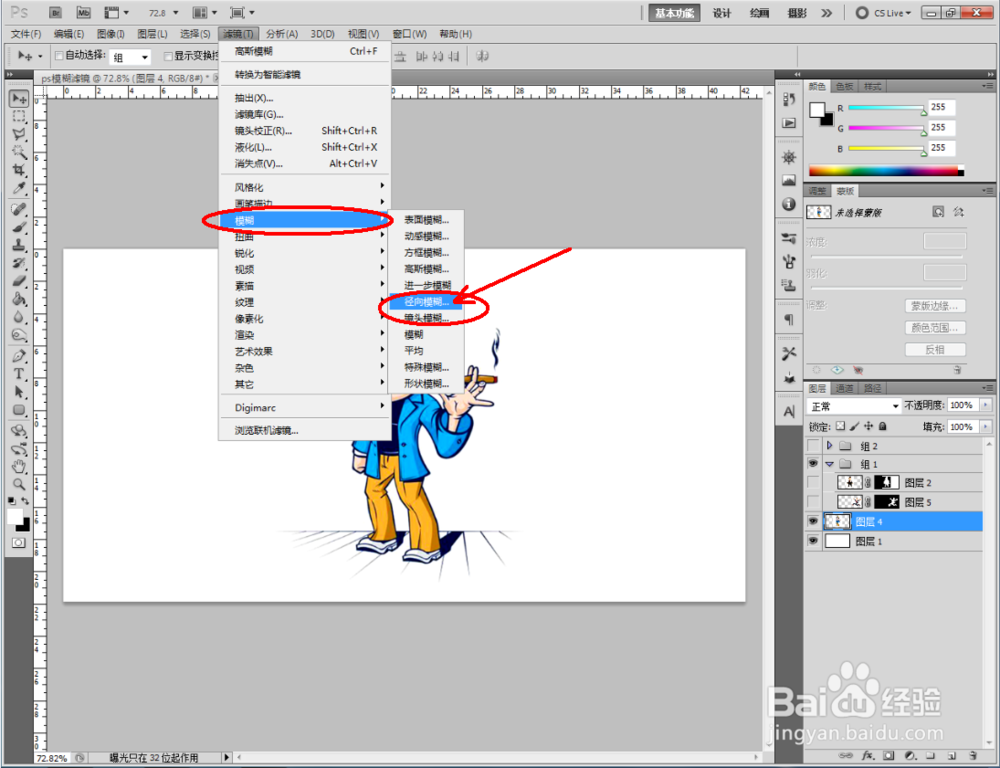
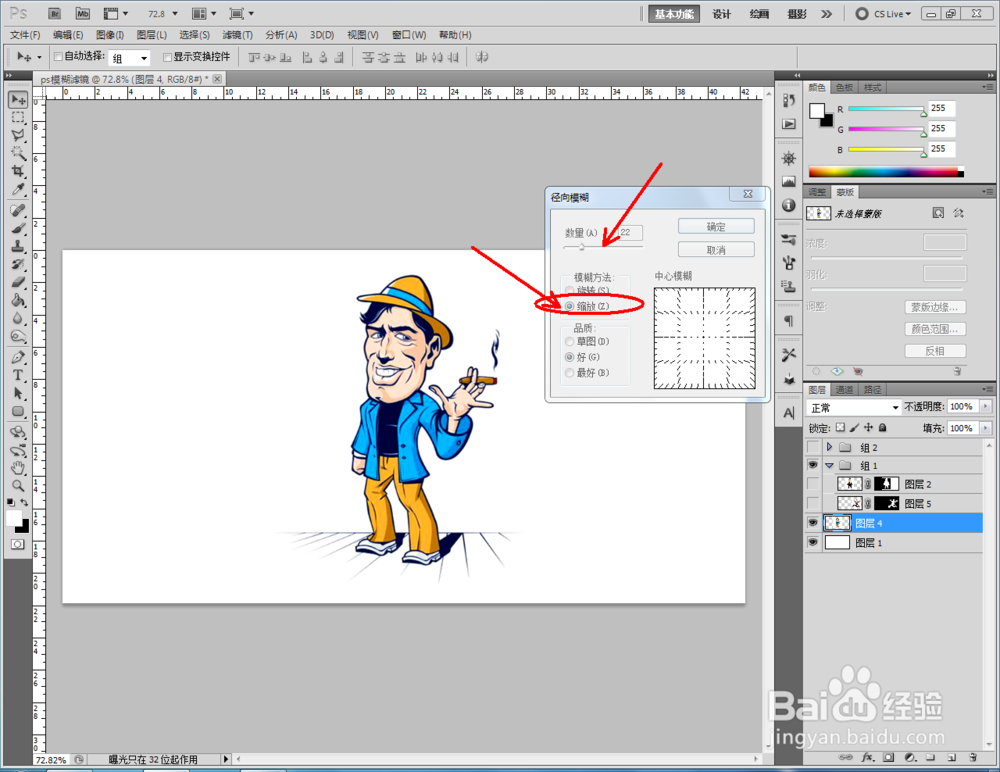

4、打开卡通人物2,点击【滤镜】-【模糊】-【镜头模糊】,弹出镜头模糊设置栏后,按图示设置好镜头模糊中的各个参数,对图案进行镜头模糊处理(如图所示);

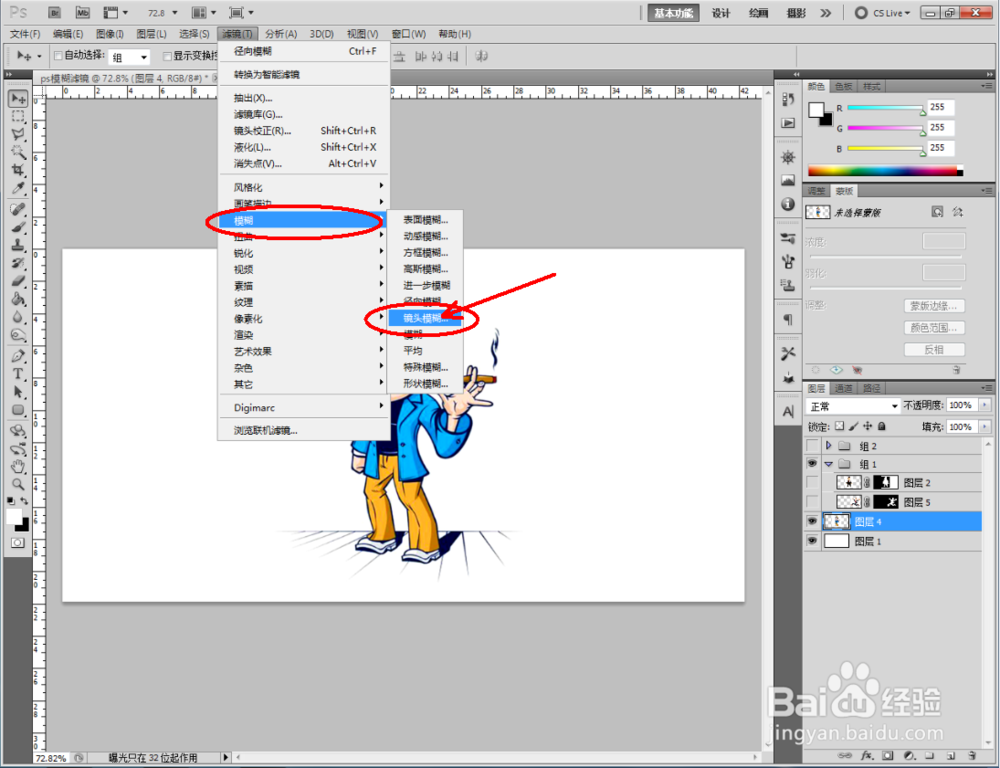

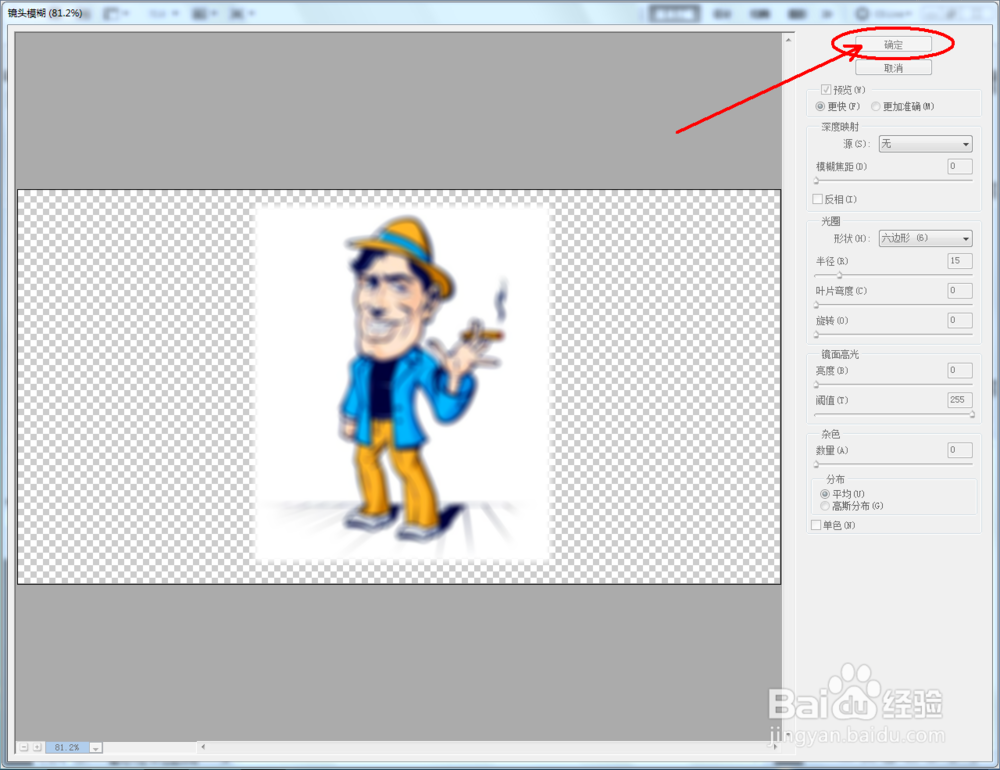

5、打开卡通人物3,点击【滤镜】-【模糊】-【动感模糊】,弹出动感模糊设置栏,按图示设置好动感模糊的距离参数,完成图案的动态模糊处理(如图所示)。